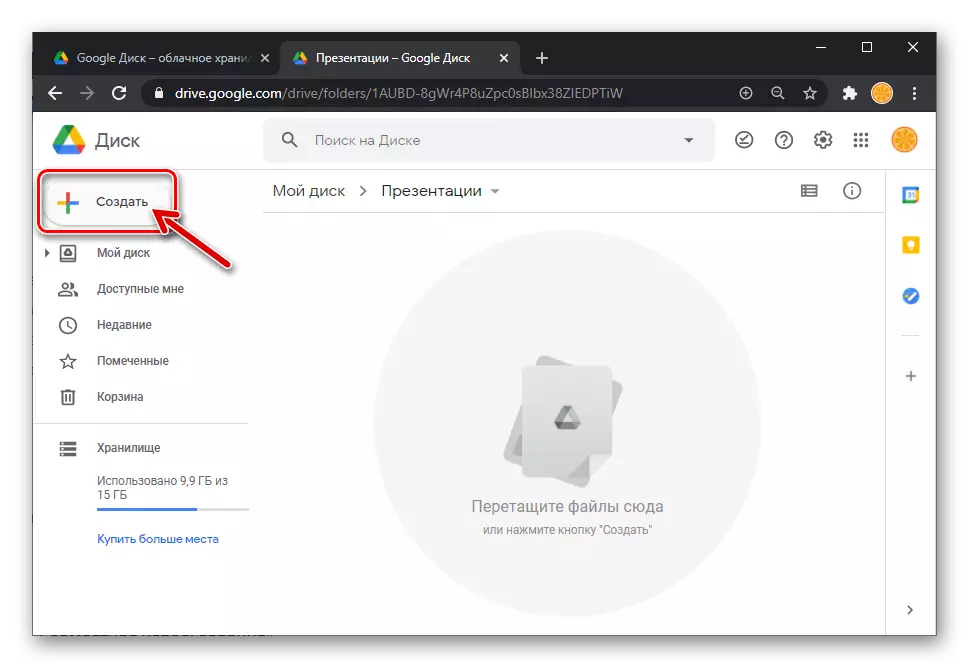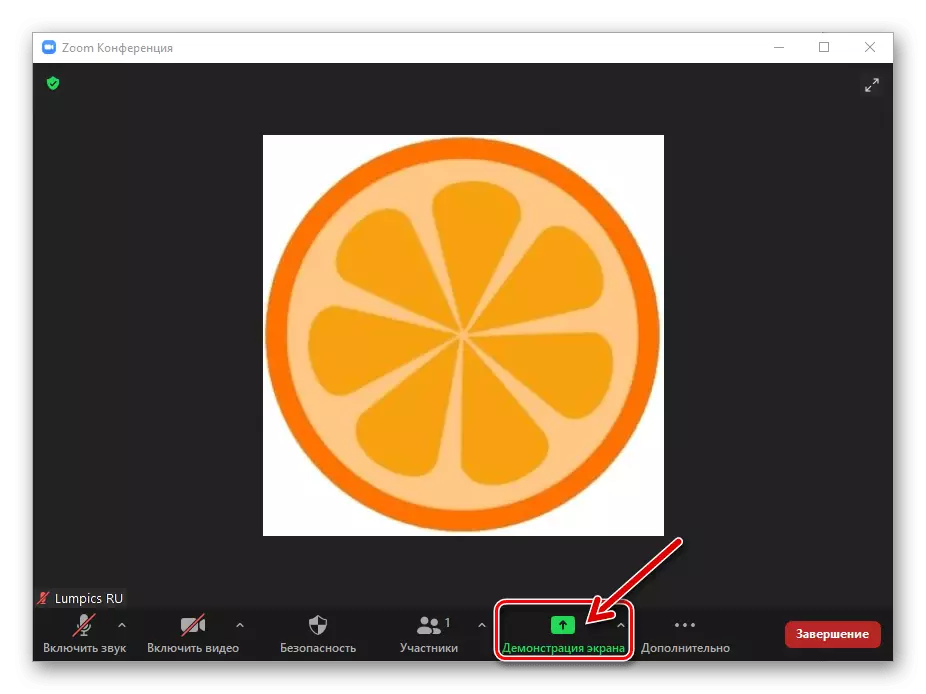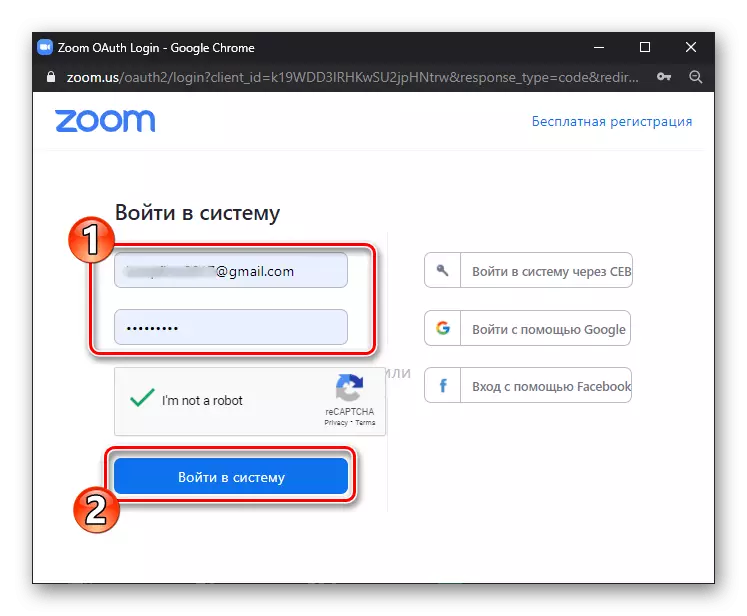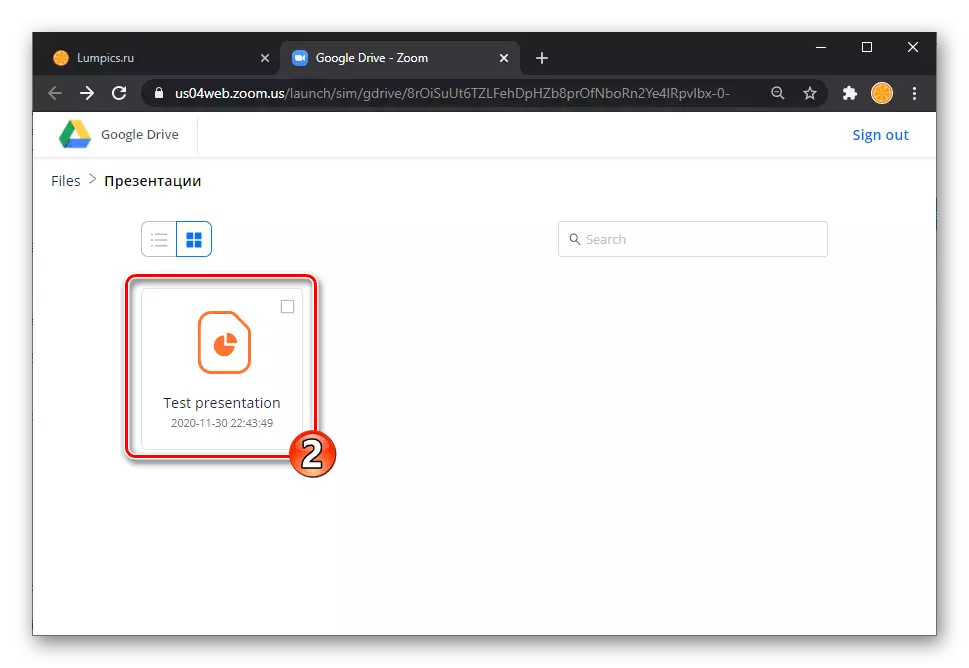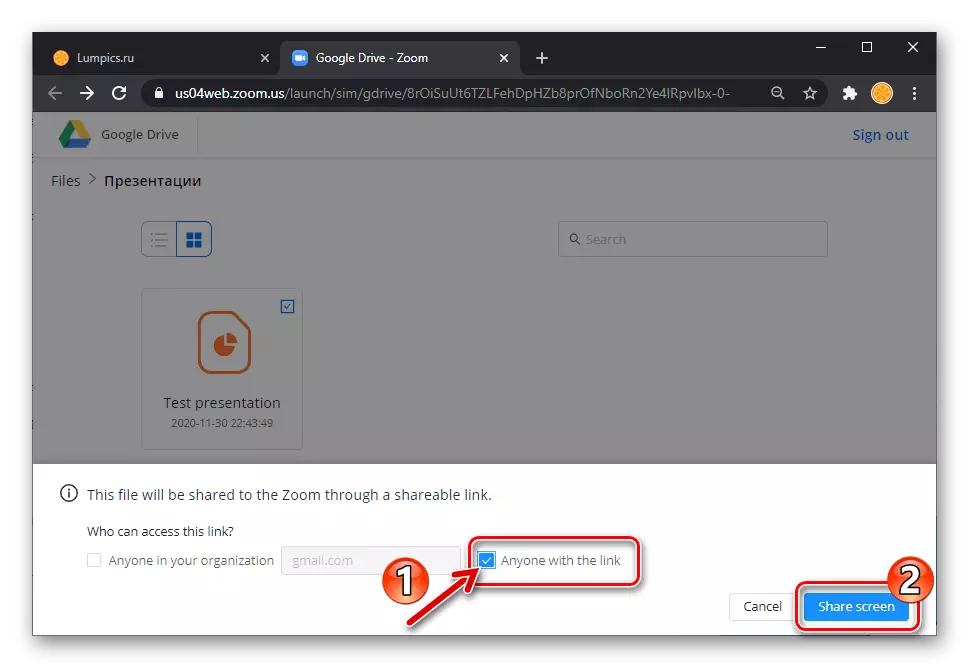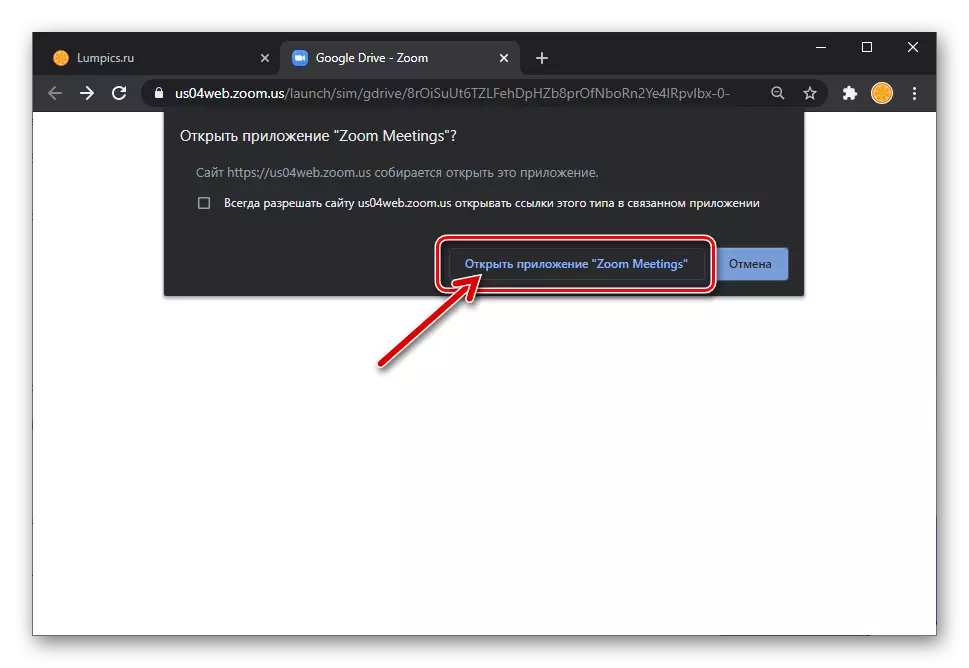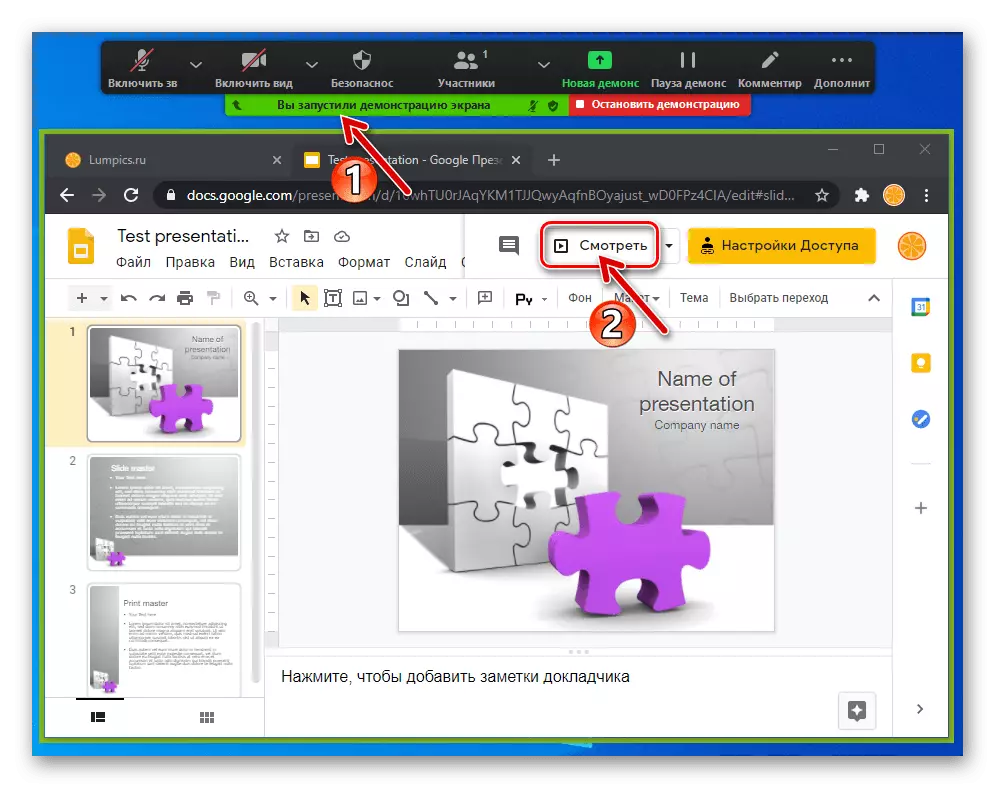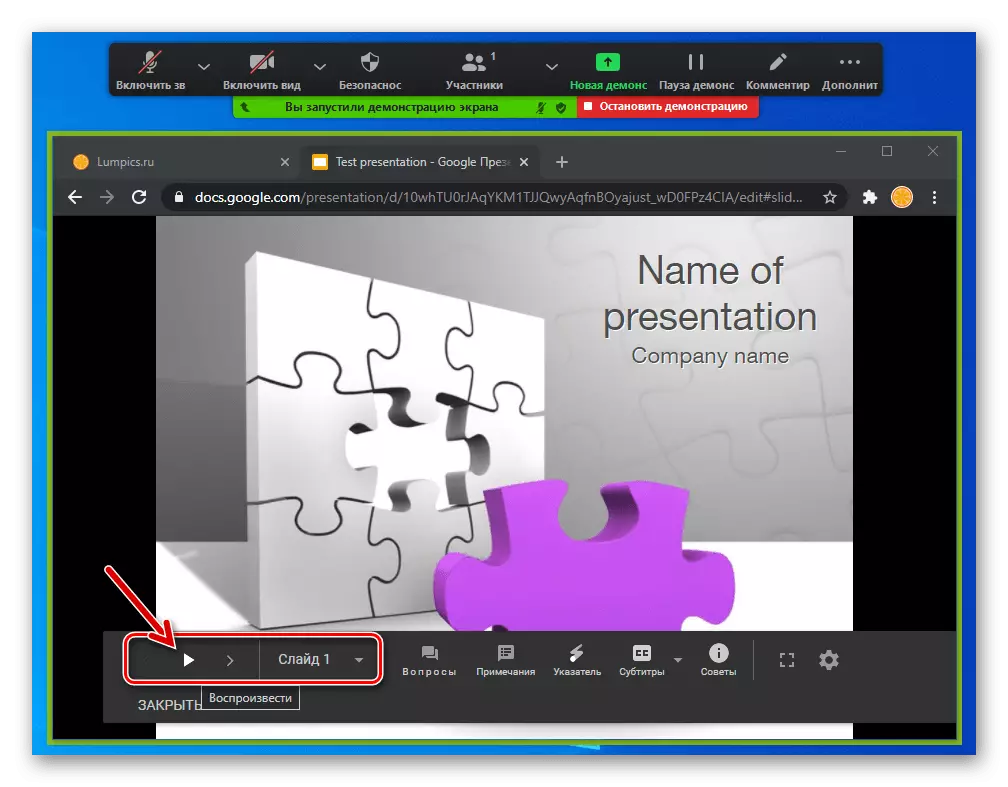Metode 1: aanbieding kyker
Wanneer op 'n rekenaar wat gebruik word om zoom begin vir Windows teenwoordig om die skepping en die opening van aanbiedings is, is die laaste tyd van die laat in aanlyn konferensies meestal uitgevoer word volgens die volgende instruksies.In die voorbeeld, is dit verder gedemonstreer deur die bekende PowerPoint van Microsoft Office egter jy kan die voorgestelde algoritme toe te pas en om te wys die data zoom uit ander programme wat die lêers van die tipe wat oorweeg kan oopmaak.
Metode 2: Browser
Sedert aanbieding lêers geskep kan word en beskou nie net in lessenaar programme, maar ook met een van die aanlyn-dienste bedoel is vir hierdie, los die taak van die titel van hierdie artikel moontlik sonder PowerPoint of soortgelyke Windows sagteware.
Metode 3: Demonstrasie van lêers in Zoom
Uit die bogenoemde aanbevelings vir die organisering van aanbiedings in ZOOM, is dit duidelik dat die oordrag van die foto om die diens altyd geïnisieer deur die roeping van die funksie "skerm demonstrasie", en die gebruiker moet net die metode van die opening van die bron lêer te kies. Vir groter gerief, het die zoom ontwikkelaars die geleentheid om die lêers deur die program oop te maak met dien verstande, en die volgende instruksies demonstreer die voordele van hierdie benadering op die voorbeeld van die begin van die vertoning van die aanbieding op Google.
- Laai die aanbieding lêer na Google wolk.
Lees meer: Loading lêers op Google CD
- Oop Klik op 'n rekenaar, 'n konferensie of aansluit by 'n bestaande kommunikasie sessie. Gaan na die artikel "skerm Demonstrasie".
- In die seleksie voorwerp venster, oor te skakel na die blad "Files", beklemtoon die "Google Drive" blok en kliek dan op die "deel" knoppie.
- As gevolg hiervan, 'n leser in Windows geïnstalleer geïnstalleer in Windows, toon 'n web bladsy met 'n versoek om die koppeling van die Zoom diens aan die wolk, kliek hier "Connect".
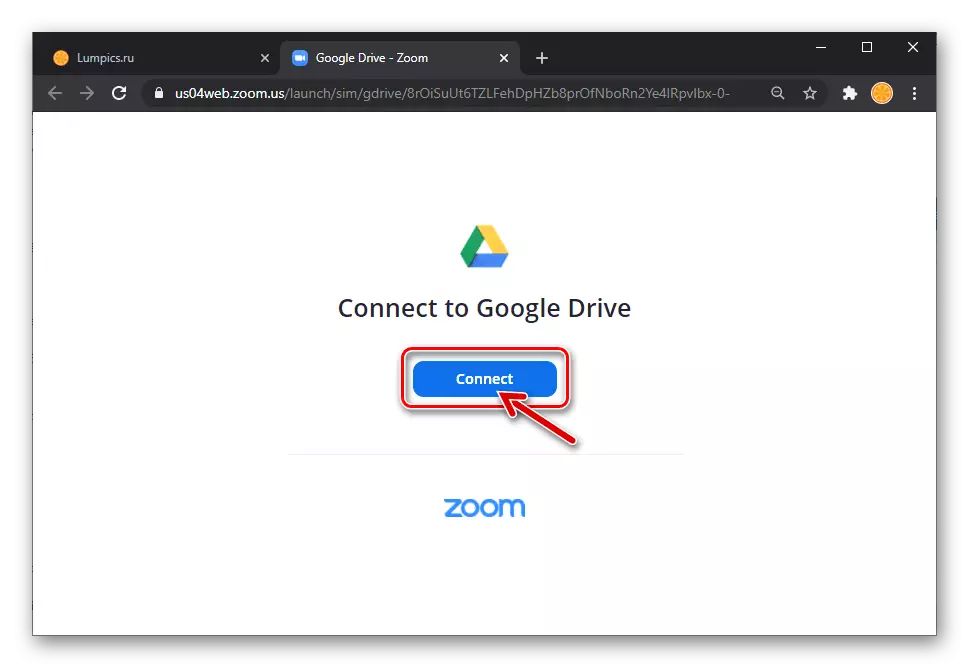
Teken in jou zoom profiel en, as jy nodig het, in Google-rekening.
- Hardloop langs die pad in die wolk stoor waar die aanbieding lêer geplaas word,
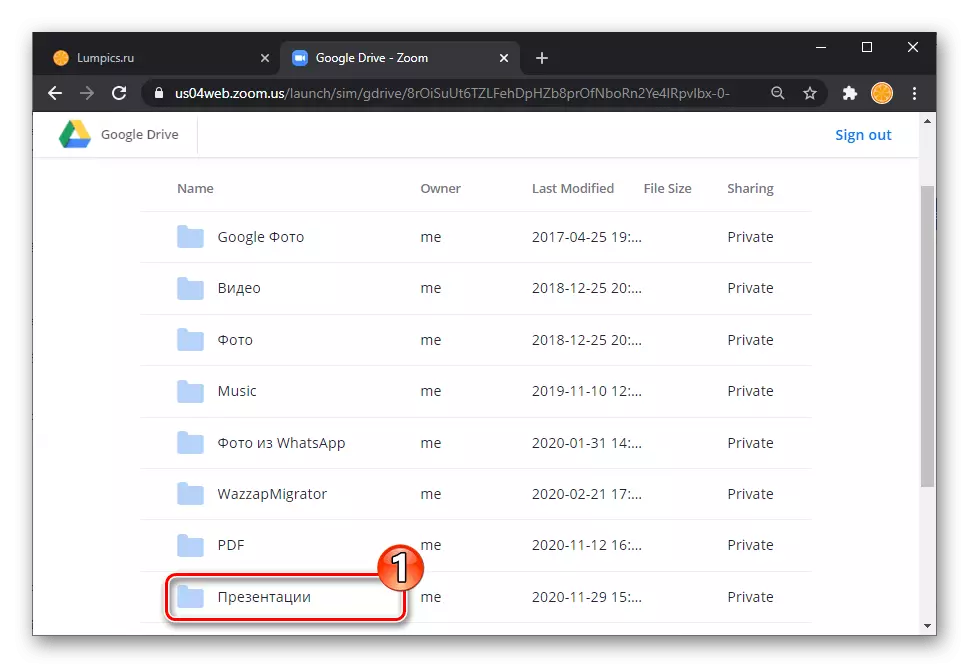
Klik op die naam.
- In die veld vertoon aan die onderkant van die webblaaier venster, kyk die boks in die Chekbox "Enigiemand met die skakel", en kliek dan op die Deel Screen knoppie.
- Bevestig die versoek ontvang van die leser "Open Zoom Vergaderings?".
- Skakel oor na werk in die ZOOM program - die uitsending van die leser gebeur in die venster het reeds begin.
- Volgende, draai skyfies. Bestuur die aanbieding in die web browser window, en om die doeltreffendheid van die proses verhoog, gebruik die zoom toolkit, soos beskryf in die vorige instruksies van hierdie artikel.